|
|
|
|
| 困ったときは >>紙づまりが起きたときは | |
 1 |
 本製品の電源スイッチをON のまま10 分以上待ちます。  |
|

2
|

フロントカバーボタンを押し、フロントカバーを開けます。
|


|
| 3
|
ドラムユニットをゆっくり取り出します。
ドラムユニットといっしょにつまった用紙が引き出されます。
|
|
|
|
・ トナーがこぼれたときのために、ドラムユニットとトナーカートリッジを使い捨ての紙の上に置くことをおすすめします。
・ 静電気によって本製品が損傷することを防ぐため、下図に示す電極には手を触れないでください。
・
 |
|
|
・ トナーカートリッジの取り扱いには細心の注意を払ってください。万一、トナーが手や衣服に付着した場合には、すぐにぬれた布でふき取るか、洗い流してください。
・ 印刷品質の劣化を防止するため、イラストのブルーの部分には触れないでください。
・
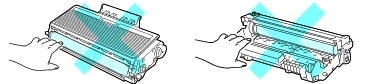 |
|
|
|